本文首发于公众号“AntDream”,欢迎微信搜索“AntDream”或扫描文章底部二维码关注,和我一起每天进步一点点
WindowManager 详细介绍
1. 什么是 WindowManager?
WindowManager 是 Android 中管理窗口的系统服务。它负责管理应用程序窗口的布局以及与其他窗口交互。每个应用程序的窗口都由 WindowManager 管理,系统弹出窗口(如系统通知和对话框)也由 WindowManager 管理。
2. 主要功能
应用窗口管理:管理应用的顶级窗口 (Activity 和 Dialog)。
系统窗口管理:管理系统层界面的顶级窗口,例如状态栏和导航栏。
悬浮窗口管理:创建和管理悬浮窗口,例如聊天头或系统级别的工具窗口。
3. 工作原理
WindowManager 工作于系统级别,与其他系统服务配合,可以通过 Context.getSystemService(Context.WINDOW_SERVICE) 获取 WindowManager实例。通过 WindowManager,应用程序可以向系统请求特定类型的窗口拓展界面,例如全屏、弹出等。
4. WindowManager 中的基本概念
Window:在屏幕上显示的一个矩形区域,可以绘制内容。
View:窗口中的一个组件。
LayoutParams:定义窗口的位置、大小和一些其它属性的参数类。
创建系统悬浮窗的步骤
1. 添加权限
首先需要在 AndroidManifest.xml 文件中添加权限,允许在其他应用之上绘制内容:
2. 检查并请求权限
在Android 6.0及更高版本中,用户需要在设置中手动授予悬浮窗权限。你需要在应用启动时检查并请求用户授权悬浮窗权限。
if (!Settings.canDrawOverlays(this)) {
val intent = Intent(Settings.ACTION_MANAGE_OVERLAY_PERMISSION, Uri.parse("package:$packageName"))
startActivityForResult(intent, REQUEST_OVERLAY_PERMISSION)
}
3. 实现悬浮窗口
创建一个悬浮窗口类,并利用 WindowManager 将其添加到窗口层级中。
class FloatingWindowService : Service() {
private lateinit var windowManager: WindowManager
private lateinit var floatingView: View
override fun onBind(intent: Intent?): IBinder? {
// Binding is not used in this example
return null
}
override fun onCreate() {
super.onCreate()
windowManager = getSystemService(Context.WINDOW_SERVICE) as WindowManager
val inflater = LayoutInflater.from(this)
floatingView = inflater.inflate(R.layout.floating_window, null)
val params = WindowManager.LayoutParams(
WindowManager.LayoutParams.WRAP_CONTENT,
WindowManager.LayoutParams.WRAP_CONTENT,
if (Build.VERSION.SDK_INT >= Build.VERSION_CODES.O)
WindowManager.LayoutParams.TYPE_APPLICATION_OVERLAY
else
WindowManager.LayoutParams.TYPE_PHONE,
WindowManager.LayoutParams.FLAG_NOT_FOCUSABLE,
PixelFormat.TRANSLUCENT
)
// Initial position
params.gravity = Gravity.TOP or Gravity.LEFT
params.x = 0
params.y = 100
windowManager.addView(floatingView, params)
// Adding touch listeners or any other interaction with the floating view
floatingView.setOnTouchListener { v, event ->
// Handle touch events here
false
}
}
override fun onDestroy() {
super.onDestroy()
if (floatingView != null) windowManager.removeView(floatingView)
}
}
4. 启动服务
从你的应用中启动悬浮窗口服务:
// Check if permission is granted
if (Settings.canDrawOverlays(this)) {
startService(Intent(this, FloatingWindowService::class.java))
} else {
// Ask for permission
val intent = Intent(Settings.ACTION_MANAGE_OVERLAY_PERMISSION, Uri.parse("package:$packageName"))
startActivityForResult(intent, REQUEST_OVERLAY_PERMISSION)
}
5. 请求权限后的处理
在 onActivityResult 中处理用户的权限请求结果:
override fun onActivityResult(requestCode: Int, resultCode: Int, data: Intent?) {
if (requestCode == REQUEST_OVERLAY_PERMISSION) {
if (Settings.canDrawOverlays(this)) {
startService(Intent(this, FloatingWindowService::class.java))
} else {
// Permission not granted.
Toast.makeText(this, "Overlay permission is required.", Toast.LENGTH_SHORT).show()
}
} else {
super.onActivityResult(requestCode, resultCode, data)
}
}
最佳实践
权限检查:始终在执行任何悬浮窗操作之前检查和请求权限。
资源管理:确保在销毁 Service 时清理并移除悬浮窗,避免内存泄漏。
交互设计:注意悬浮窗不应影响正常的应用使用体验,避免高频干扰用户。
适配性:根据不同系统版本使用适当的 WindowManager.LayoutParams 类型。
通过以上步骤,你可以构建一个简单的系统悬浮窗,并且确保它在 Android 系统的不同版本中正常工作。
欢迎关注我的公众号AntDream查看更多精彩文章!